Blenderは初期設定で英語がメイン言語として選択されています。個人的には英語のままでBlenderを使うことをおすすめしているのですが、なかなか英語に慣れないという方でUIを日本語にしたいと思われる方もいると思います。
今回は、Blenderを日本語化する方法について詳しく解説していこうと思います。まだBlenderを始めたばかりで、英語につまづいている方は、ぜひこの記事を参考にBlenderを日本語化してみてください。
Contents
Blenderの言語設定を変更する
Blenderを日本語化するには、上部メニュー「Edit」→「Preferences」を選択します。
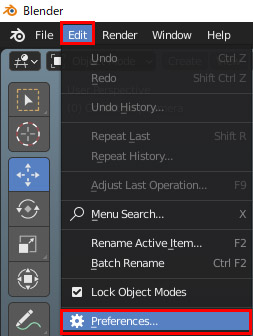
そして、「Interface」から「Language」をクリックしてください。
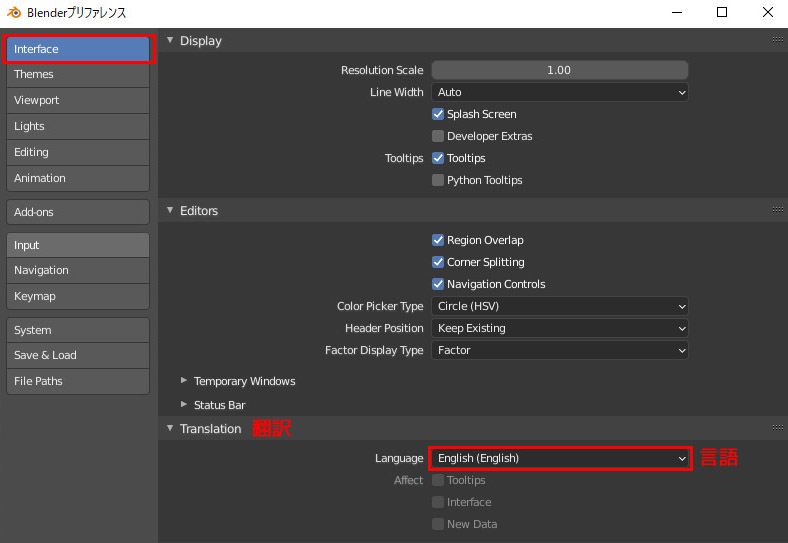
するといろいろな言語のリストが表示されます。その中から「Japanese」を選択してください。「Japanese」を選択すると、UIがすべて日本語表記に変更されます。
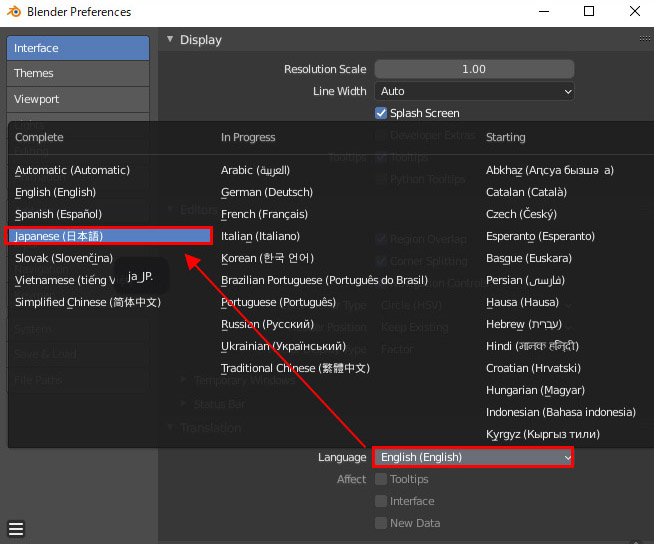
フォントを変更する
Blenderのバージョンによっては、フォントの種類によって、UIの一部が文字化けしてしまう現象があります。フォント設定を変更することで、こうした問題は解決することがあります。
フォントを変更するには、「テキストレンダリング」→「UI用フォント」のフォルダアイコンをクリックしてください。
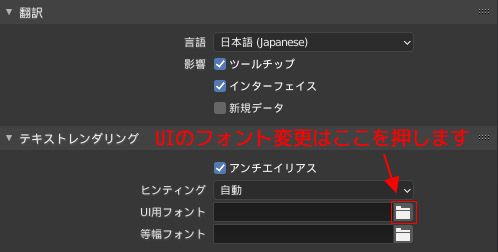
次に、フォントがインストールされているフォルダを開き、任意のフォントを指定します。「フォルダパス」は「C:\Users\ユーザー名\AppData\Local\Microsoft\Windows\Fonts」となります。
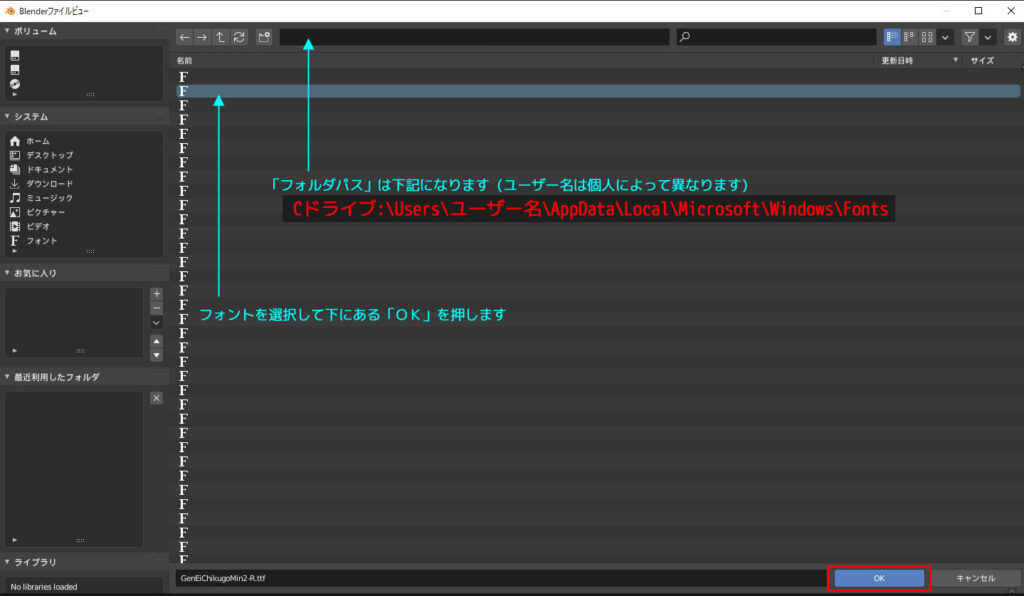
フォントをデフォルトのものに戻したい場合は、「UI用フォント」に表示されているフォント名を削除するしてください。
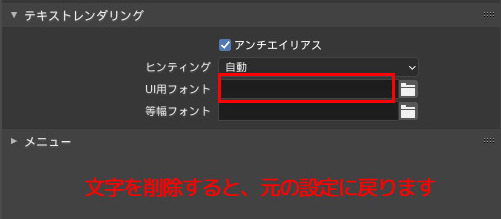
プリファレンスの保存について
日本語設定は基本的にソフトを終了しても保存されたままです。あえて手動で保存する場合は、プリファレンスウィンドウ左下の「三本線ボタン」から、「プリファレンスを保存」をクリックしてください。
また、UI設定などをすべて初期状態に戻すには「初期プリファレンスを読み込む」でリセットすることができます。(言語以外の設定もすべてリセットされてしまうので注意してください)
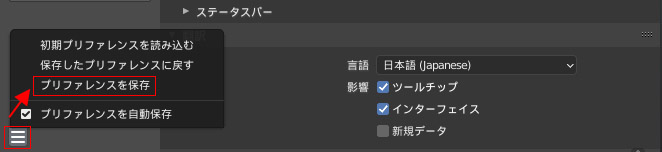
デメリットについて
ここまでBlenderを日本語化する方法について説明してきましたが、残念ながら日本語化することはあまり推奨されていません。日本語化には、そこそこデメリットが存在するので、それらを十分理解した上で日本語化してください。
日本語(2バイト文字)がエラーの原因になることがある
日本語はPC上で2バイト文字という扱いになっており、これらは時折エラーを吐く原因となります。Blenderでよくあるトラブルとして、オブジェクトの名前に日本語(2バイト文字)が入っていることで、導入したプラグインが動作しないということがあります。
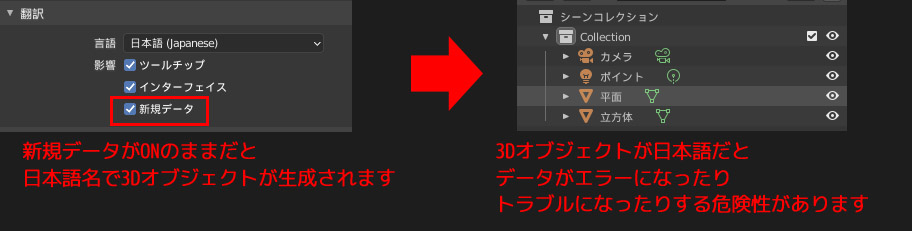
オブジェクトの名前に関しては、先ほどのプリファレンスウィンドウにある「新規データ」のチェックを外すことで、生成される名前を英語のままにすることができます。
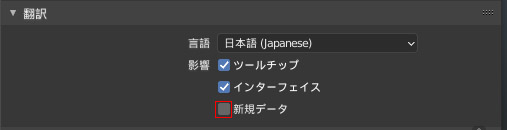
日本語から英語に調べ直す手間がかかる
公式ドキュメントは基本的に英語で書かれています。なにか調べものをするときに、日本語で検索ヒットしない場合、こうしたものを英語を使って調べていくことになります。そのさいに日本語化していると、非常に簡単な単語でも、英語ではどのように表記されるのかをいちいち翻訳しなければなりません。
これは非常に手間がかかることです。Blenderの扱いを素早く上達するには、英語を使った情報収集も必須となってきます。こうしたことからも、Blenderを日本語化するということは、かならずしもいいことではないということに注意してください。
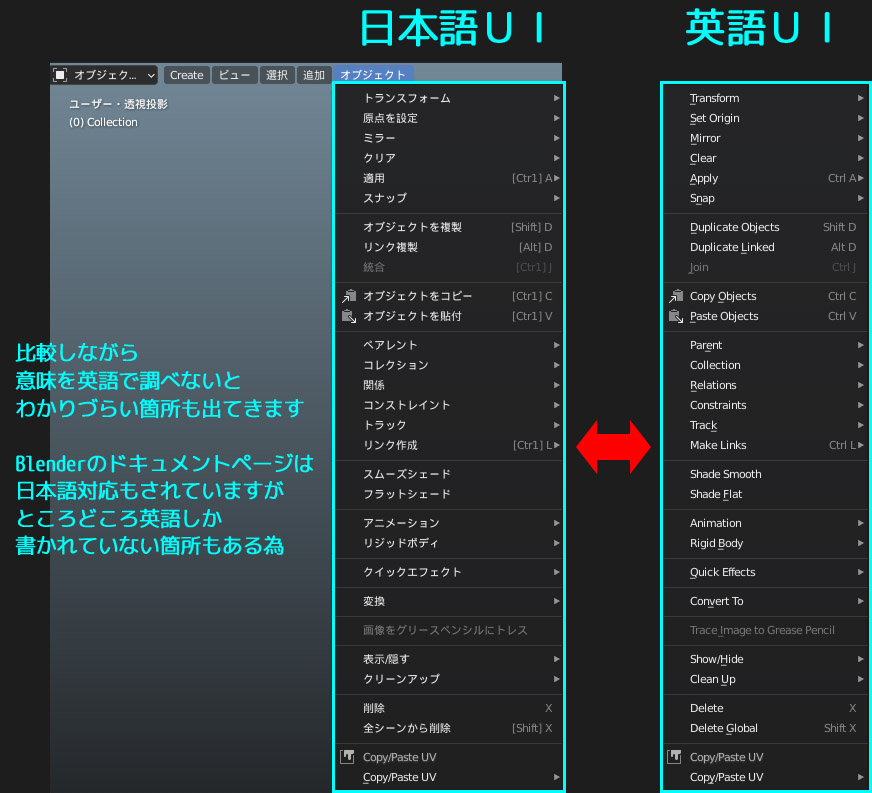
まとめ
Blenderを英語から日本語にする手順について解説しました。どうしても英語が苦手な方は、Blenderを日本語化してしまったほうがいいでしょう。ただし、Blenderを日本語化することにはデメリットが存在することを忘れないでください。
今回紹介した記事以外にも公開していますので、ぜひ参考にしていただけますと幸いです。

